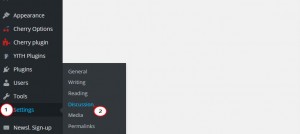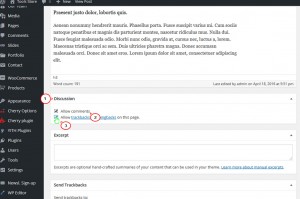- Web Templates
- E-commerce Templates
- CMS und Blog Templates
- Facebook Templates
- Website-Builder
WordPress. Wie man Diskussionseinstellungen verwaltet
Mai 17, 2016
Dieses Turoial wird Ihnen zeigen, wie man die Diskussionseinstellungen in WordPress verwaltet.
Das WordPress Kommentarsystem hat viele Standartoptionen, welche Sie auf der Settings > Discussion Seite konfigurieren können.
Die Diskussionseinstellungen eralauben Ihnen, die Optionen für Kommentare einzustellen (auch Diskussion genannt). Der Administrator entscheidet hier, ob Kommentare erlaubt sind , und ob es als Kommentar-Spam gekennzeichnet wird. Hier können Sie auch die Umstände steuern , unter denen Ihr Blog Ihnen E-Mail-Benachrichtigungen über bestimmte Ereignisse auf Ihrer Website zusendet.
Wir werden die Standarteinstellungen der Beiträge und andere Kommentareinstellungen in diesem Turoial festlegen.
Lasst uns mit den Standarteinstellungen der Beiträge starten:
Erste Option legt fest, ob Ihr Blog zu anderen Blogs Pings und Trackbacks sendet, wenn Sie Ihre Inhalte veröffentlichen.
Zweite Option legt fest, ob Ihr WordPress -Blog Pings und Trackbacks von anderen Blogs annimmt.
Dritte Option legt fest, ob Kommentare für Seiten und Beiträge standartmäßig aktiviert oder dekativiert ist.
Andere Kommentareinstellungen:
Kommentar Autor muss Name und E-Mail angeben Wenn diese Einstellung aktiviert ist, müssen Ihre Blog-Besucher, die Kommentare hinzufügen, Ihren Namen und eine valide Email Adresse hinterlegen. Ansonsten können Ihre Besucher anonyme Kommentare hintelassen.
Benutzer müssen registriert und angemeldet sein, um einen Kommentar dalassen Wenn dies ausgewählt ist, können nur eingeloggte Benutzer Kommentare hinterlassen. Ansonsten können alle Benutzer Kommentare hinzufügen.
Automatisch Kommentare älter, als __ Tage , schließen Diese Einstellung wird verwendet, um Kommentare zu Beiträgen oder Seiten zu schließen, die älter als eine bestimmte Anzahl von Tagen sind.
Verbundene (verschachtelte) Kommentare, auf __ Ebenen tief , aktivieren Aktivieren Sie diese Option, damit Besucher auf andere Kommentare Inline / verschachtelt antworten kann. Wenn auf es aktiviert ist, kann es für bessere Diskussionen und Reaktionen sorgen.
Kommentare auf Seiten unterteilen,mit __ Kommentaren per Seite und die __ standartmäßig letzte angezeigte Seite Wenn Ihre Beiträge/Seiten viele Kommentare haben, können Sie diese in Seiten unterteilen. Sie können wählen, wie viele Top-Level-Kommentare für jede Kommentarseite angezeigt werden. Sie können auch die Seite wählen , die der Besucher sieht, wenn er sich das erste Mal die Kommentare anguckt.
Kommentare werden mit __ Kommentaren am Anfang der Seite angezeigt Mit dieser Einstellung können Sie Kommentare in auf- oder absteigender Reihenfolge anzeigen.
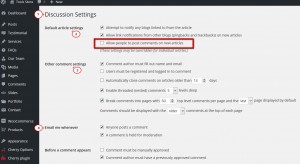
E-mail Me Whenever Option steuert, wenn Sie über neue Kommentare benachrichtigt werden.
Wenn Sie wollen, dass der Postautor jedes Mal, wenn ein Kommentar hinuzgefügt wird, benachrichtigt wird, wählen Sie die Option 1. Wenn ein Kommentar in der Moderation Warteschlange gehalten wird, wird eine Benachrichtigung zum Website-Inhaber per E-Mail gesendet werden.
Klicken Sie die Save Changes um sicher zugehen, dass all die gemachten Änderungen in der Datenbank gespeichert werden. Sobald Sie daraufgekclickt haben, wird ein Bestätigungs Textfeld am oberen Rand der Seite angezeigt , dsss Ihre Einstellungen gespeichert wurden.
Bitte beachten Sie auch, dass Sie Kommentare für Seiten und Beiträge einzeln von der Post / Seite Seite aktiviert werden können.
Sie können sich gerne unser detaliertes Video Tutorial anschauen
WordPress. Wie man Diskussionseinstellungen verwaltet